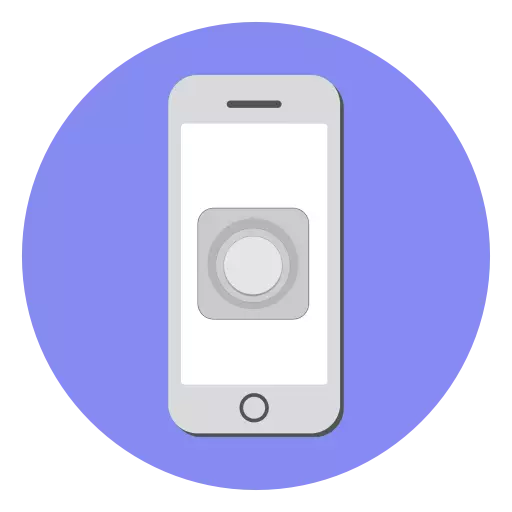
Nút "Home" là một yếu tố thiết kế tích hợp và công cụ để kiểm soát trong nhiều thế hệ của iPhone. Tuy nhiên, và hoàn toàn có thể làm mà không có nó - nó đủ để đưa nó đến điện thoại thông minh đến màn hình.
Hiển thị nút "Home" trên màn hình iPhone
Theo quy định, người dùng iPhone cần rút nút "Home" trên màn hình do khả năng không hoạt động của nó, có thể xảy ra như do lỗi phần mềm hoặc lỗi phần cứng.
Đọc thêm: Phải làm gì nếu nút "Trang chủ" không hoạt động trên iPhone
- Mở các cài đặt trên điện thoại và đi đến phần "Cơ bản".
- Trong cửa sổ tiếp theo, bạn sẽ cần mở "Truy cập phổ quát".
- Tiếp theo, bạn cần phải đi đến mục "AssisitiveTouch". Trong cửa sổ tiếp theo, kích hoạt tham số này.
- Một nút thay thế mờ "nhà" sẽ xuất hiện trên điện thoại. Nếu cần thiết, trong cùng một cửa sổ, bạn có thể định cấu hình nó. Vì vậy, trong khối "Thiết lập hành động", bạn có thể đặt phần menu nào trên điện thoại sẽ được mở tùy theo cử chỉ được sử dụng. Ví dụ: nút ảo một chạm, như trong trường hợp vật lý, sẽ quay lại màn hình chính. Tuy nhiên, nếu cần thiết, hành động này có thể được thay đổi, ví dụ, để chặn điện thoại thông minh.
- Theo mặc định, mức độ hiển thị của nút là 40%. Nếu bạn mở phần "Opacity để rest", tham số này có thể được điều chỉnh thành một bên lớn hoặc nhỏ hơn.
- Theo mặc định, nút ảo được đặt ở dưới cùng của màn hình. Nếu bạn kẹp nó bằng ngón tay, bạn có thể chuyển sang khu vực khác, ví dụ, đến góc trên bên phải.
- Khi cần một nút ảo "Trang chủ" biến mất, nó có thể bị xóa khỏi màn hình - điều này là đủ để vô hiệu hóa tham số "AssisitiveTouch", sau đó nó sẽ biến mất ngay lập tức.
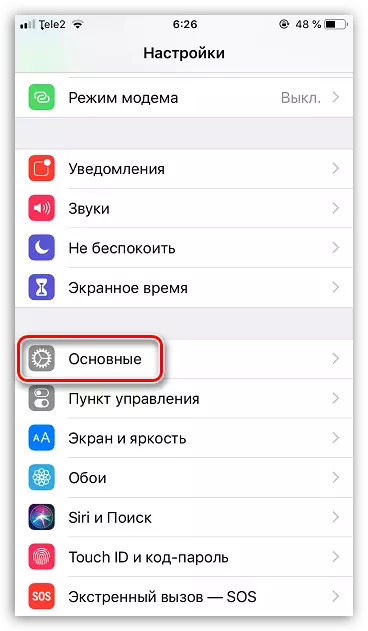
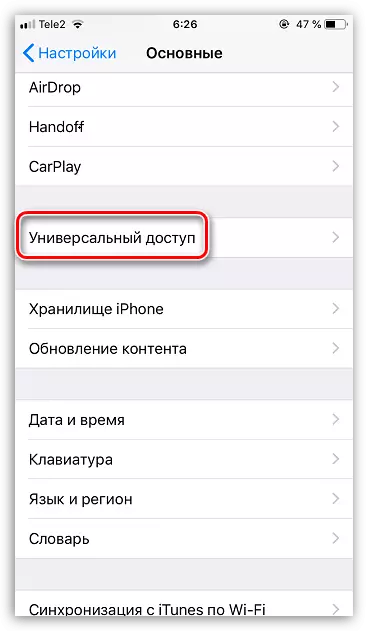
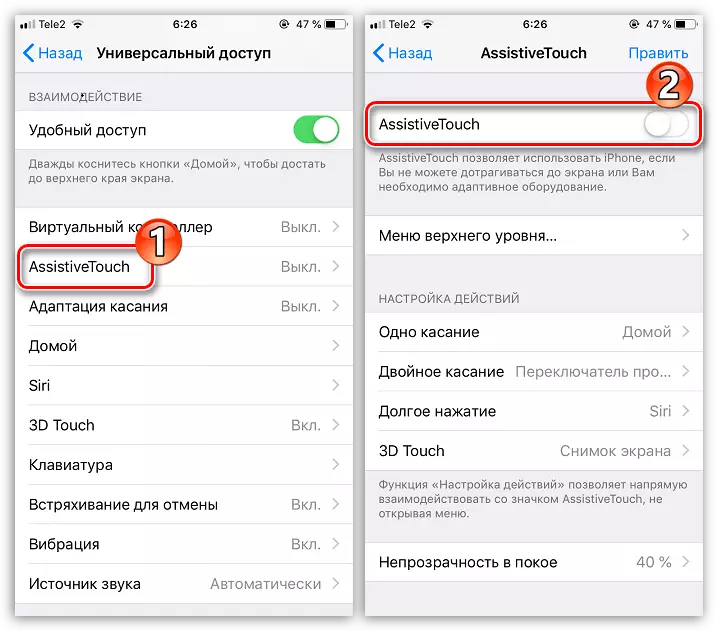
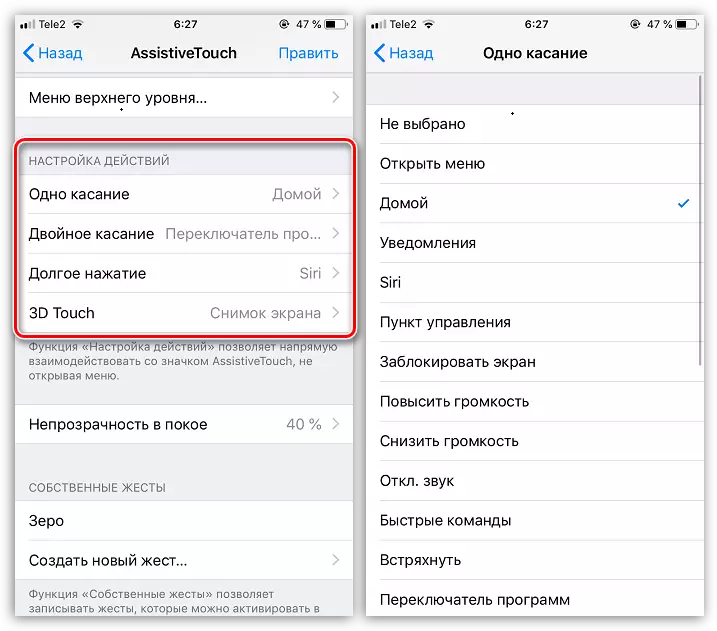
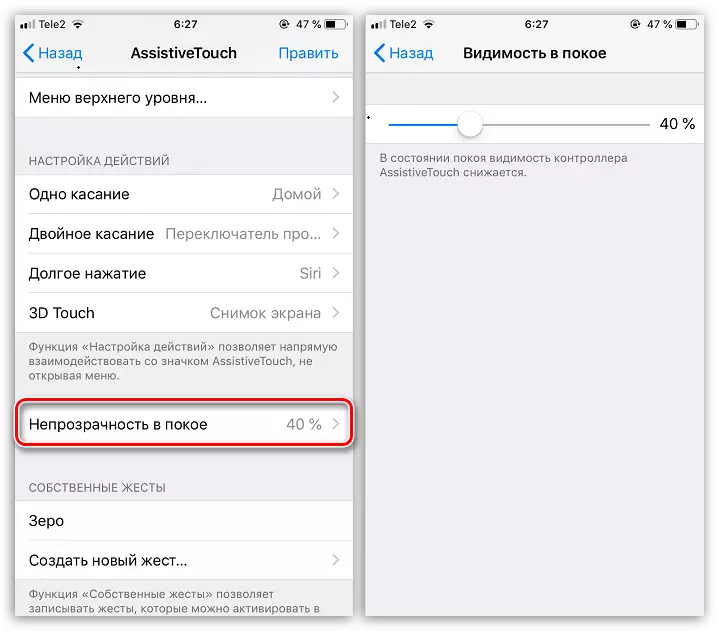
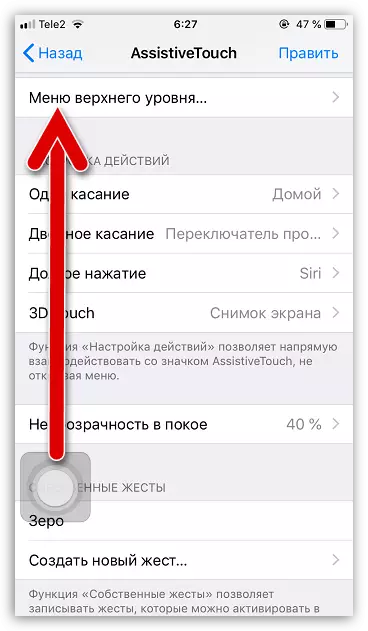
Thực hiện theo các hướng dẫn từ bài viết này, bạn có thể dễ dàng hiển thị một giải pháp thay thế cho nút vật lý "Trang chủ" và gán các hành động cần thiết cho nó.
